All-in-One WP Migration es un plugin de WordPress genial para hacer copias de seguridad de webs para hacer cambios de servidor. Pero de vez en cuando tiene un problema: Se queda estancado al importar en el 0% o 100%.
¿Cómo solucionar que All-in-One WP Migration no finalice la importación de un archivo .wpress?
En vez de utilizar la opción de «IMPORT» utilizar la opción de «BACKUPS». Así siempre funciona. Y esto nos hace preguntarnos porque los creadores del plugin no lo han solucionado en IMPORT cuando en BACKUPS funciona sin problemas.
All-in-One WP Migration tiene tres opciones:
- EXPORT
- IMPORT
- BACKUP
Y para que la importación no falle hay que usar la opción de «BACKUP».
- Exportamos el archivo .wpress
- Subimos el archivo .wpress por FTP a la carpeta de las copias de seguridad de All-in-One WP Migration (
wp-content/ai1wm-backups/). - Lo restauramos con ESCRITORIO > All-inOne WP Migration > Backups. Ahí aparecerá ese archivo de copia de seguridad que hemos subido por FTP.
Solo hay un pequeño problema con las últimas versiones de All-in-One WP Migration porque da el siguiente error:
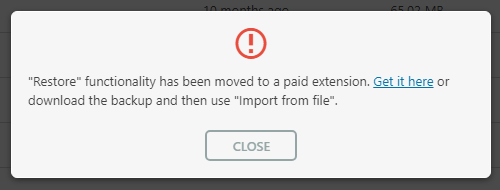
Y es que en las últimas versiones del plugin la función de restaurar los backups ha pasado a ser de pago.
¿Cómo restaurar el archivo wpress de todas formas?
Desactivar y desinstalar All-in-One WP Migration.
Descargar la versión 6.77 de All-in-One WP Migration, descomprimirla y subirla por FTP a wp-content/plugins). ACtivar el plugin.
Y ahora nos permite restaurar el archivo .wpress sin problemas.

Hola, fantastico fue de mucha ayuda, siempre se detenia cuando lo hacia, ahora se me esta restaurando desde la copia de seguridad, fantastico, saludos
Hola Jerson. Nos alegra que te haya servido y ayudado. ¡Saludos!
Excelente informacion, me funciono perfecto, ya que siempre se detiene la importacion, segui los pasos que indicas y todo perfecto muchas gracias
Nos alegra mucho que te haya funcionado. Saludos!
Hola, lo probe y funciono, gracias, esos errores son intencionales de los desarroladores de AllinOne migrator para comprar la version full.
Muy buenas. Yo no diría que son errores intencionales, sino que su versión de pago es mucho más robusta y le dedican mucho más tiempo. Saludos!
Realice todos los pasos pero me indica «El archivo está dañado» .. lo baje varias veces desde Backup y desde Exportar y mismo error.
¿Como podría resolverlo?
Hola Fabio. ¿Cuándo te da ese error de archivo dañado? ¿Al intentar restaurarlo?
no me figura la carpeta backup , debo crearla ?? gracias por la data
Muy buenas. Si tienes el plugin instalado deberías tener la carpeta
wp-content/ai1wm-backups/. Si no la tienes yo desinstalaría y eliminaría el plugin para después volverlo a instalar y activar.Me ha funcionado, mil gracias!!!
esta opcion sirve para migrar una web de un subdominio a un dominio o de un hosting a otro ?
Si. Efectivamente también sirve para eso.
Hola! lo he hecho como tu comentas pero sigue en – Preparing to import…- y no para y no sucede nada. Podrias ayudarme?
Buenos días. Sinceramente nunca nos ha pasado que se haya quedado en «Preparing to import» sino siempre que hemos tenido problemas se ha quedado en el 0% pero ya empezando a importar. Siento que no te podamos ayudar. Saludos.
tampoco me funciona!!!
Muy buenas. A nosotros nos funciona correctamente y lo usamos a diario. Si nos das algo más de información quizás te podamos dar alguna pista para solucionarlo. Saludos.
se me queda pillado al 78%, ayuda por favor!!!
Muy buenas. Si se te queda estancado puede ser por un montón de causas. Has mirado los registros del plugin para ver que error da. A nosotros en estos casos normalmente nos da ese error cuando no hay espacio en disco suficiente y no puede seguir descomprimiendo. Saludos.
Hola, no entiendo… donde se encuentran esa carpeta de copia de seguridad? y a que se refiere con «restaurar»?
Hola Gerardo. Es carpeta la puedes ver accediendo por FTP al alojamiento web dentro de la carpeta de WordPress
wp-content. Ahí tiene que ir el archivo a importar. Con restaurar la copia de seguridad nos referimos a importarla. Saludos!No me deja hacer el backup por que no tengo la versión de pago , existe otra manera de poder migrar mi sitio? otro plugin ?
El backup lo puedes hacer con la versión gratuita que hay en el repositorio de WordPress. En ALL-IN-ONE WP MIGRATION / COPIAS DE SEGURIDAD. Lo que luego no te deja hacer es volver a importar esas copias de seguridad sin la versión de pago. Para importarlas se puede usar la versión del plugin enlazada en el post que es más antigua de cuando no existía esa restricción. Lo instalas. Importas. Y enseguida eliminas esa versión porque al no estar actualizada puede tener posibles problemas de seguridad. Pero para importar un backup durante unos minutos nos vale.
Espero que te haya ayudado la explicación.
Saludos.
Hola.
Muchas gracias por el dato. Llevaba horas pensando cómo hacerlo. Ya había pensado en lo de Backup, lo subí por FTP, sin embargo, tenía la limitación de la versión gratuita.
Hola Jesús. Nos alegra que te hayamos podido ayudar.
son los mejores. que gran ayuda este post
Nos alegra mucho que te haya ayudado. Un saludo.
Hola, he intentado migrar mi wordpress con las instrucciones que ponen aqui, pero al momento de restaurar el backup me sigue pidiendo la versión de pago, incluso he instalado otras versiones y nada. ¿Habra algun otro método?
Cuando lo restaures tienes que descargarte e instalar la versión 6.77 de All-in-One WP Migration que enlazamos. Ojo que no hay que actualizar ya que sino nos volverá a poner la última versión donde el restaurar es de pago. Así te debería de funcionar también a ti. Un saludo.
Os puede ayudar este ajuste en el archivo constants.php del plugin. He hecho lo que explican y ya he conseguido quitar la limitación.
Exacto. Esto es lo que hay que hacer. Modificar el valor de la constante
AI1WM_MAX_FILE_SIZEen el archivoconstants.phpdel plugin.A mi me pasa igual. Siguiendo los pasos me sale que pase por caja aún con el plugin antiguo enlazado en esta web. Alguna idea?
En principio con el plugin que compartimos debería de funcionar. Si tu archivo es de más de 512MB entonces lo que habrá que hacer es aumentar la constante
AI1WM_MAX_FILE_SIZEpara no tener que pagar:Puedes aumentar los 512MB modificando una constante dentro del archivo
constants.phpdel plugin. El parámetro a modificar esAI1WM_MAX_FILE_SIZE. Por defecto su valor es2 << 28y está en la línea 284 del archivo.// =================// = Max File Size =
// =================
define( 'AI1WM_MAX_FILE_SIZE', 2 << 28 );
Y simplemente lo que hay que hacer es cambiar el 28 por un número superior. Si se cambia a 30 el tamaño máximo permitido pasa a ser de 2GB:
// =================// = Max File Size =
// =================
define( 'AI1WM_MAX_FILE_SIZE', 2 << 30 );
Si se cambia a
2 << 60el límite de subida es de 2000000 TB.Espero que esto te ayude.
Saludos.
Muchas Gracias!
Acabas de ayudarme en ahorar un monton de trabajo. milliones de gracias! Que Dios os bendiga enormemente!
Mil gracias, no encontraba la solución.
Hola Guillermo. Nos alegra que te hayamos dado la solución.
Buenas tardes, lo he intentado, pero siempre se queda en 31.08%, lo que pasa es que cambie de hosting y todo bien, hasta que llega la parte de migrar,empieza bien y en ese porcentaje se detiene, no se si dejarlo varias, aunque mi archivo sólo pesa 48 megas, si me pueden ayudar en otra forma, cabe acotar que jice el backup en el otro wordprees donde estaba alojada la página, porque recuerden que al hacer cambio de bases daros en cpanel debia cambiar varios datos, no se si eso tenga algo que ver, muchas gracias
Hola Iván. Por tu comentario posterior vemos quehas podido solucionar este tema. Saludos!
Esta parte no la hice: Descargar la versión 6.77 de All-in-One WP Migration, descomprimirla y subirla por FTP a wp-content/plugins). ACtivar el plugin.
Y ahora nos permite restaurar el archivo .wpress sin problemas.
Me hizo la importación ya, pero la página me sale vacía, como plantilla vacia tipo blog :(.
Ya no se que hacer.
Hola Iván. ¿Qué sale vacío, la página de inicio? ¿Te permite acceder a la administración de WordPress? Si pasa eso lo primero sería activar el DEBUG dentro de wp-config.php para ver si da algún error. Muchas veces al cambiar de hosting cambia la versión de PHP, de MySQL o falta alguna extensión que impide que todo funcione como antes. Por eso habría que ver si hay algún error. Esperamos que esto te ayude. Un saludo.
Hola, he seguido todos los paso instalé la versión anterior de all in one y si bien ahora no me sale el cartel de que RESTAURAR es versión de pago, directamente no hace nada, apreto el botón RESTORE y no pasa nada! será que habrán hecho algo para que no podamos usarlo?
Hola Verónica. Para que el plugin haga algo al hacer click sobre RESTORE previamente tienes que haber subido el archivo de la copia de seguridad por FTP (paso 2 de las instrucciones):
Subimos el archivo
.wpresspor FTP a la carpeta de las copias de seguridad de All-in-One WP Migration (wp-content/ai1wm-backups/).Si no encuentra el archivo, al hacer click sobre RESTORE no pasará nada.
Esperamos que esto te ayude.
Amigo! Una consulta, me pone que tiene un limite de 512 MB, que si quiero importar un archivo más grande no me deja a menos que pague el plugin. Eso es así o hay alguna otra forma? Gracias!
Hola Patricio. Puedes aumentar los 512MB modificando una constante dentro del archivo
constants.phpdel plugin. El parámetro a modificar esAI1WM_MAX_FILE_SIZE. Por defecto su valor es2 << 28y está en la línea 284 del archivo.// =================// = Max File Size =
// =================
define( 'AI1WM_MAX_FILE_SIZE', 2 << 28 );
Y simplemente lo que hay que hacer es cambiar el 28 por un número superior. Si se cambia a 30 el tamaño máximo permitido pasa a ser de 2GB:
// =================// = Max File Size =
// =================
define( 'AI1WM_MAX_FILE_SIZE', 2 << 30 );
Si se cambia a
2 << 60el límite de subida es de 2000000 TB.Espero que esto te ayude.
Saludos.
salvavidas… gracias!
?
Estimados,
Me funcionó! y en mi caso ni siquiera comenzaba la importación. Pude recuperar mi página web.
Infinitas gracias
Saludos,
Perfecto.
Amigo te ganaste el cielo con tu explicacion! necesitaba subir un sitio con el plugin y no podia hacerlo!
Muchas gracias y que sigan los exitos! un saludo desde Venezuela!
Hola Eduardo. Genial que te haya servido.
Uffsss me salvaron con este post, muchas gracias.
Descargué el plugin y subí el archivo de respaldo directo en el cpanel a como indicaron y pude migrar el sitio sin problemas.
Nos alegra que te hayamos podido ayudar. Un saludo.
FUNCIONA! Muchas gracias, me habéis salvado la vida
Hola Alen. Nos alegra que te haya funcionado. Un saludo.
Muy buen aporte si me ayudo con mi problema
?
Gracias me funciono a la perfeccion en agosto 2020
?
Hola! he seguido los pasos pero al activar el plugin me aparece este error y no puedo continuar:
Warning: require_once(/home/c1540517/public_html/wp-content/plugins/all-in-one-wp-migration/lib/model/import/class-ai1wm-import-confirm.php): failed to open stream: No such file or directory in /home/c1540517/public_html/wp-content/plugins/all-in-one-wp-migration/loader.php on line 292
Fatal error: require_once(): Failed opening required ‘/home/c1540517/public_html/wp-content/plugins/all-in-one-wp-migration/lib/model/import/class-ai1wm-import-confirm.php’ (include_path=’.:/opt/php7-4/lib/php’) in /home/c1540517/public_html/wp-content/plugins/all-in-one-wp-migration/loader.php on line 292
¿cómo puedo solucionarlo?
Gracias!
Buenos días Jackie,
Si te da ese error lo primero sería eliminar el plugin y volverlo a subir. Si sigue dando el mismo error, habría que comprobar la versión de PHP del servidor para ver si hubiese alguna incompatibilidad con el plugin. En este caso lo más sencillo es instalar la última versión del plugin del repositorio de WordPress y probar si funciona. Pero lo primero debería de solucionar el problema.
Ya nos cuentas.
Un saludo.
Amigos, realmente quiero agradecerles, por que luego de un día entero tratando de migrar la web de un cliente, la solución que plantean aquí, es lo único que me ha funcionado. Probé con updraft, duplicator, copiando lo archivos al cpanel, etc y nada funcionó. En mi caso funcionó instalado la versión del plugin que compartieron, y editando el archivo constant.php, para incrementar la capacidad de upload.
Muchas gracias!!
Saludos desde Buenos Aires
Hola Nicolás. Nos alegramos que te haya servido. Saludos desde Valencia.
Mucho gusto soy estudiante universitario esta solucion fue la unica que me funciono, estaba haciendo un benchmarking para paneles de control y instale muchos plugins y seguir el paso de otra soluciones para subir mi sitio web local. 100% funciono gracias por esta solucion, me sivio demasiado muchas gracias.
Hola Marco. Nos alegra que te haya servido.